

Gina Barrow가 마지막으로 업데이트 : October 20, 2017
"초기화를 실행 취소하는 방법은 무엇입니까? 어떻게하는지 아십니까? 초기화 후 Android 복원? 가능한 빨리 전화 데이터를 복구해야합니다. 감사!"
예! 초기화 후 Android를 복원하는 방법에 대한 올바른 기사를 입력했습니다. 2024에서 권장되는 솔루션입니다.
몇 년 동안 Android용 애플리케이션을 작성해 온 우리는 작동이 간편하면서도 강력한 도구를 개발했습니다.
팁: FoneDog Android 데이터 복구 다운로드 몇 번의 클릭으로 삭제된 데이터를 쉽게 검색할 수 있습니다. 다른 솔루션을 시도하고 싶다면 아래에서 최상의 솔루션을 찾으십시오.
안드로이드 데이터 복구
삭제 된 메시지, 사진, 연락처, 비디오, WhatsApp 등을 복구하십시오.
빨리 또는 안드로이드에서 뿌리의 유무에 관계없이 분실 및 삭제 된 데이터를 찾으십시오.
6000 + Android 기기와 호환됩니다.
무료 다운로드
무료 다운로드

부품 1. Android 공장 초기화 란 무엇입니까?2부. 공장 초기화를 취소할 수 있나요?3부. 백업을 통해 공장 초기화 후 Android 데이터 복구 [3가지 방법]4부. 백업 없이 공장 초기화 후 Android를 복원하는 방법(안전하고 효과적으로)동영상 가이드 : 초기화 후 Android 데이터 복원 방법5부. 공장 초기화가 필요한 이유는 무엇입니까?6부. Android 공장 초기화를 수행하는 방법은 무엇입니까?7 부분. 결론
휴대 전화를 공장 초기화하면 어떻게됩니까? Android의 공장 초기화는 기기에 저장된 모든 정보를 지우고 기본 설정 또는 제조업체 설정으로 다시 복원하는 것입니다.
Android 기기에서 수행할 수 있는 재설정 유형은 다양합니다. 소프트 리셋, 하드 리셋, 공장 리셋이 있습니다.
소프트 리셋은 장치의 전원을 껐다 켜거나 껐다가 다시 켜는 가장 쉽고 기본적인 형태입니다. 오작동하는 모든 앱이나 일반적으로 앱이 제대로 작동하지 않을 때 수행되는 Android 설정을 빠르게 새로 고치기 위해 소프트 재설정이 수행됩니다.
공장 초기화는 Android 휴대폰의 운영 체제를 정리하여 새 기기처럼 다운로드 및 설치된 모든 앱, 설정 및 콘텐츠를 제거합니다.
반면에 하드 리셋은 시스템의 모든 하드웨어를 수정하거나 재설정합니다.
공장 초기화를 수행한 후 모든 데이터가 지워진다는 사실을 알게 되면 이를 실행 취소할 수 있는지 궁금합니다.
공장초기화 취소하는 방법이 있나요? 불행히도, 너 공장 초기화를 취소합니다. 공장 설정으로 복원한 후에는 실행 취소할 수 없습니다. 그러나 전문 복구 도구를 사용하면 휴대폰 내부 메모리에서 손실된 데이터를 검색할 수 있습니다.
Android 기기에서 초기화한 후 데이터를 복원할 수 있습니까? 대답은 예입니다. 일부 데이터는 복구할 수 있습니다. Android는 유연한 운영 체제이므로 초기화 후 데이터를 복원하는 방법에 대한 많은 옵션이 있습니다. 수동, 자동 또는 Google 계정에서 수행할 수 있습니다.
팁: 가장 쉽고 안전한 방법은 전문 소프트웨어를 사용하는 것입니다. 다운로드할 수 있습니다 FoneDog 툴킷 - 안드로이드 데이터 복구 무료로 먼저 사용해 보세요. 자동 복구를 시작하려면 아래 버튼을 누르십시오!
아래에서 다른 솔루션을 알아보세요.
공장 초기화를 수행하기 전에 먼저 휴대폰 데이터를 SD 카드 나 컴퓨터에 수동으로 백업 할 수 있습니다. 출고시 재설정을 수행 할 때마다 파일을 SD 카드로 내보내고 쉽게 제거 할 수 있습니다. 재설정이 완료되면 SD 카드를 다시 넣고 파일을 복원 할 수 있습니다.
또 다른 방법은 컴퓨터에 복사하는 것입니다. USB 케이블을 사용하여 Android 휴대폰을 컴퓨터에 연결한 다음 중요한 파일, 앱, 데이터가 저장된 폴더를 엽니다. 새 폴더를 만들어 컴퓨터에 복사합니다.
필요한 경우 수시로 백업을 업데이트할 수 있습니다. 공장 초기화 후에는 원하는 대로 모든 파일, 앱, 데이터를 다시 이동할 수 있습니다.
설정에서 자동 복원 옵션을 선택한 경우 초기화 후 Android를 복원 할 수 있습니다.
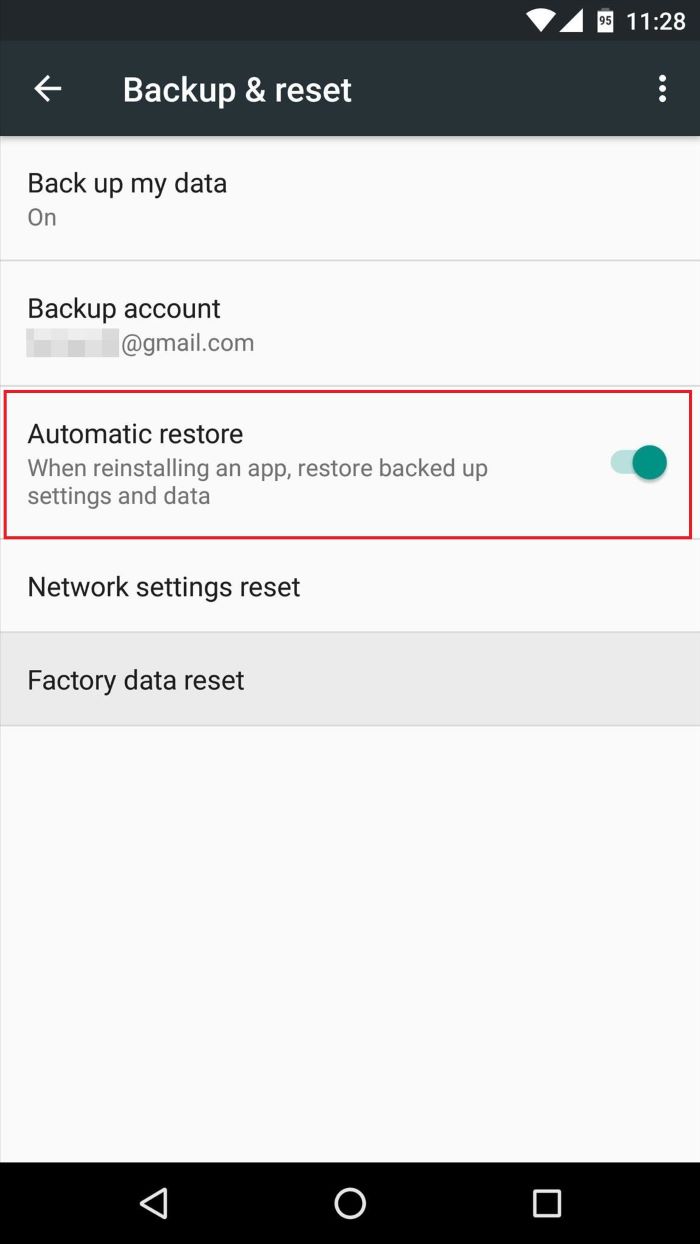
이렇게하면 앱을 다시 설치할 때 백업 된 설정과 데이터가 자동으로 복원됩니다.
Google 동기화 옵션을 사용하도록 설정 한 경우 아무런 문제가 없습니다. 초기화 후 Android 복원. 초기 설정에서 Google의 모든 동기화 데이터를 복원할지 묻는 메시지가 표시됩니다. 전체 데이터가 적용될 때까지 간단히 확인하고 대기하십시오. 초기화를 수행하기 전에 데이터를 동기화했는지 확인하려면 다음을 참조하십시오.
하지만 백업이 없다면 어떻게 될까요? 공장 초기화 후 Android를 복원하면 휴대전화 앱이 모두 사라진다는 사실에 놀랄 수도 있습니다.
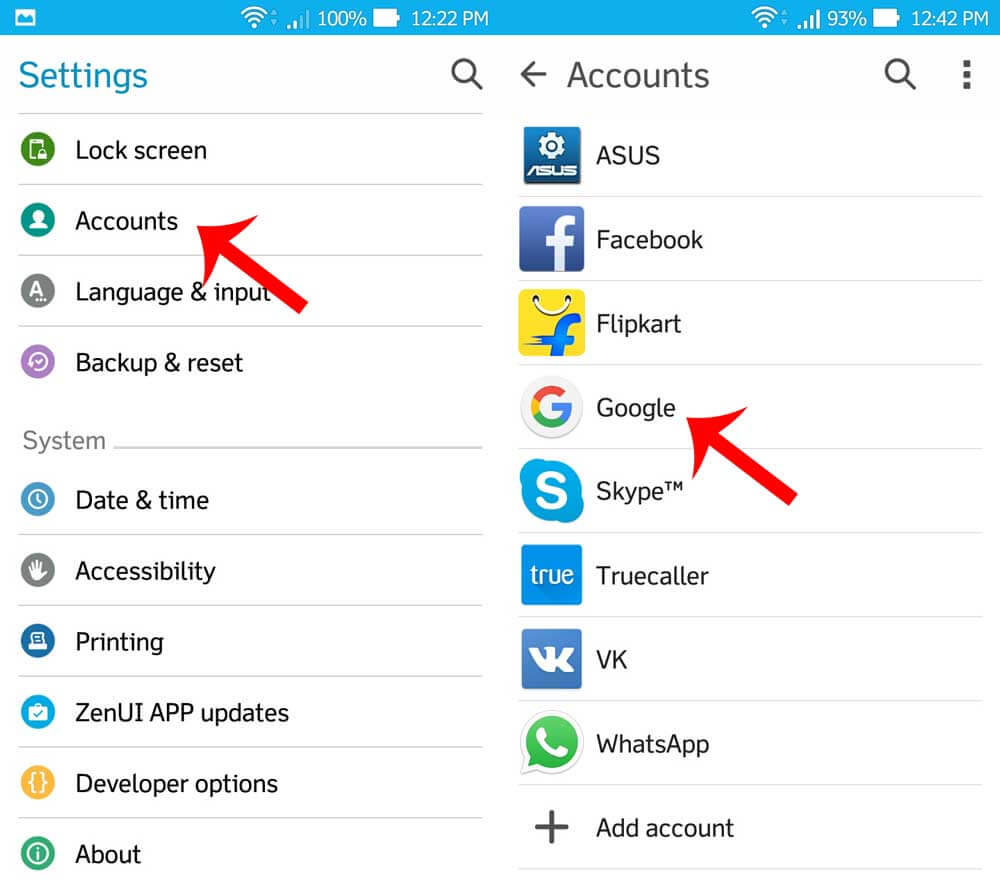
초기화를 수행 할 때마다 데이터 손실을 안전하고 효과적으로 처리 할 수 있습니다. FoneDog 툴킷 - 안드로이드 데이터 복구 능력이있다. 초기화 후 Android 복원 안전하고 편리하게.
이 복구 프로그램은 개인 데이터와 정보를 관리하는 방법을 알고 있으므로 Android 기기를 완벽하게 처리하고 복구를 원활하게 수행합니다. 이 도구는 복구 기술에 익숙하지 않은 사람들에게 가장 적합합니다.
다음은 에서 볼 수 있는 몇 가지 기능입니다. FoneDog 툴킷 - 안드로이드 데이터 복구:
효과적인 방법을 배우려면 초기화 후 Android 복원아래의 간단한 안내서를 따르십시오.
복구를 시작하기 위해 가장 먼저 해야 할 일은 다운로드입니다. FoneDog 툴킷 - 안드로이드 데이터 복구 컴퓨터에 설치하십시오.
그런 다음 프로그램을 실행하고 USB 케이블을 사용하여 Android 장치를 컴퓨터에 연결하십시오. 소프트웨어가 연결을 완전히 인식할 때까지 몇 초 동안 기다리십시오.
참고 :
Android 휴대폰을 컴퓨터에 처음 연결 한 경우 필요한 드라이버를 설치하라는 메시지가 표시됩니다.

Android 휴대 전화를 컴퓨터에 연결 - 1 단계
다음 단계는 Android 휴대 전화의 설정 및 소프트웨어 버전을 참조하여 Android 기기에서 USB 디버깅을 사용 설정하는 것입니다. 대부분의 Android 기기는 비슷한 단계를 거치므로 아래에서 참조 할 수 있습니다.
Android 4.2 이상용
Android 3.0에서 4.1로
USB 디버깅은 Android 기기와 컴퓨터 간의 연결일 뿐이며 이 프로세스 중에 아무런 해가 발생하지 않습니다. '를 클릭하세요.OK계속하려면 컴퓨터 화면에 '라고 표시하세요.

Android에서 USB 디버깅 사용 - 2 단계
다음 화면에는 Android 기기에서 복구 할 수있는 모든 파일 카테고리가 표시됩니다. 복원 할 파일을 모두 선택하고 '다음 보기' 계속하다.

스캔 할 파일 형식 선택 - 3 단계
스캔을 시작하기 전에 복구 프로세스를 지원할 만큼 배터리가 충분한지 확인하십시오. 계속하려면 배터리가 20% 이상 있어야 합니다.
Android 휴대폰의 전체 파일 로드에 따라 검색하는 데 시간이 걸릴 수 있습니다. 중지되면 화면 왼쪽에 모든 카테고리가 표시되고 오른쪽에서는 복구된 모든 항목을 미리 볼 수 있습니다.
이제 수 초기화 후 Android 복원 이 지점에서. 모든 파일을 복구하고 컴퓨터로 다운로드 할 수 있으며 필요한 파일 만 선택적으로 복원 할 수 있습니다. 폴더 대상을 설정해야하는 경우 하나씩 표시하고 '복구'버튼을 누르십시오.

Android에서 삭제 된 파일 미리보기 및 복원 - Step4
공장 초기화가 필요한 여러 가지 이유와 상황이 있습니다. 문제 해결 시나리오 중 가능한 한 최후의 수단으로 공장 초기화를 수행해야합니다. 공장 초기화가 필요한 가장 일반적인 시나리오는 다음과 같습니다.

공장 초기화를 수행하기 전에 휴대폰 데이터를 백업할 수 있는 기회가 있다면 그렇게 하세요. 휴대폰 데이터 복구 도구에 도움을 요청할 필요가 없기 때문입니다. 휴대폰의 내부 및 외부 메모리에 저장된 모든 정보를 백업하여 필요한 모든 정보가 여전히 있는지 확인하세요.
공장 초기화를 수행하는 방법에 대한 단계는 Android 기기의 제조사와 모델에 따라 다릅니다. 그러나 대부분의 Android 기기에는 몇 가지 기회가 있지만 비슷한 설정이 있습니다. 프로세스 중에 사용할 키만 다를 수 있습니다.
필요한 모든 것을 가지고 있는지 확인하기 위해 내 데이터 및 자동 복원 백업을 토글 할 수 있습니다. 백업 계정을 설정하거나 기기에서 사용 된 것과 동일한 Google 계정을 사용할 수 있습니다.
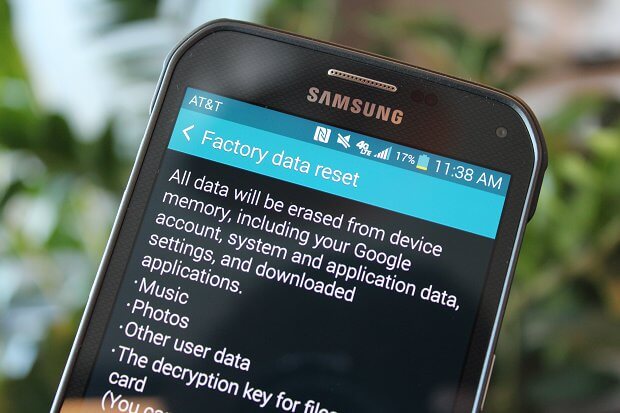
이 프로세스는 Android 기기마다 약간씩 다르므로 휴대전화의 특정 초기화 단계를 참조하여 확인할 수 있습니다.
Android 휴대전화가 부팅되면 새 기기였을 때와 마찬가지로 기기를 설정하라는 메시지가 표시됩니다. 초기 설정 프로세스를 완료하면 이제 백업에서 앱과 설정을 복원할 수 있습니다.
여러 가지 방법으로 초기화 후 Android 복원 확실하게 확인해야하는 유일한 방법은 추가 데이터 손실을 피하는 것입니다. 귀하의 정보를 안전하고 안전하게 유지하는 프로세스로 이동하십시오. FoneDog 툴킷 - 안드로이드 데이터 복구. 연락처, 메시지, 사진, 비디오, 음악 등과 같은 Android 장치의 모든 파일을 복구 할 수 있습니다.
코멘트 남김
Comment

앤소니2019-05-24 14:49:23
운이 좋지 않다. 이전 주인의 정보가 없으니 아무것도 시작하지 않아도된다.

랜달2019-04-22 01:13:52
초기화 후에도 데이터를 복구 할 수 있습니까? 멋진 앱

만쥬 나스2019-04-11 18:37:26
내가 잃어버린 이후로 원격으로 내 안드로이드 전화를 재설정하지만 지금은 그것을 다시 사용하고 싶다 그것을 발견 내가 뭘해야합니까 ??? 나는 심지어 내 비밀 번호를 모른다.
Hot Articles
/
흥미있는둔한
/
단순한어려운
감사합니다! 선택은 다음과 같습니다.
우수한
평가: 4.2 / 5 ( 119 등급)